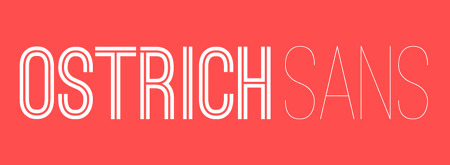포토샵으로 화염을 표현할 수 있는 폰트입니다.

알파벳의 구멍이 막혀서 이름이 Blackout인가 봅니다.
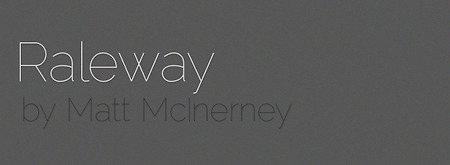
가늘고 멋진 폰트네요.

많이 쓰이는 캘리그래피 영문 폰트입니다.

대괄호키를 사용하면 밑줄까지 만들 수 있는 로고만들때 사용하는 폰트입니다.
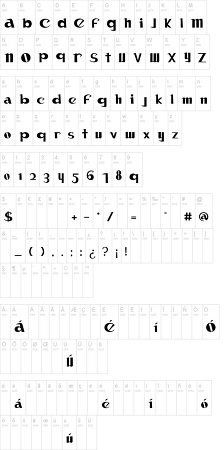
캐논 카메라 로고를 본따서 만든 폰트입니다.
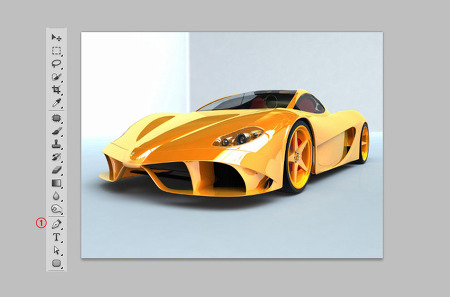
포토샵으로 이미지 일부분의 색상을 바꾸려면 우선 선택을 해야하는데 직선의 도형모양이고 단순한 색이라면 빠른선택툴이나 마술봉툴로 빠르게 선택할 수 있지만 곡선이 있고 색이 다양한 복잡한 이미지는 펜툴을 사용해야합니다. 펜툴은 벡터도구라서 선택한 이미지의 경계선이 부드럽고 리파인엣지로 추가로 처리하지 않아도 될만큼 완벽한 선택이 됩니다. 펜툴의 사용법과 복잡한 이미지를 선택하여 색상화도구로 색을 변경하는 방법을 알아봅니다. 1. 펜툴을 이용한 사물의 선택 자동차의 색이 단순한 노란색이 아니고 곡선도 아주 많습니다. 이런경우는 노란색을 선택하기 위해 외곽선을 따라서 펜툴로 우선 선택해줘야합니다. 펜툴은 사용하기 어렵지만 원리를 알면 쉽고 깨끗한 선택이 되기 때문에 직선형태의 이미지라도 펜툴을 사용하는 것이 좋..
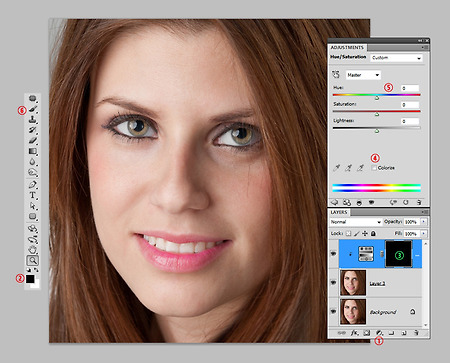
포토샵의 색상화(Colorize)기능은 기존의 텍스쳐를 보존한채 색상만 바꾸는 아주 유용한 도구입니다. 눈동자뿐만아니라 자동차나 전자제품 등 모든 사물에 대해서 다른색으로 변경할 수 있습니다. 자동차같은 복잡한 사물을 색상화하려면 변경하려는 부분을 우선 선택을 해야합니다. 어렵지만 가장 우수한 선택도구인 펜툴을 이용하면 아주 깨끗하게 선택할 수 있습니다. 눈동자와 머리카락을 색상화로 컬러를 바꾸는 방법을 알아봅니다. 포토샵에 사진을 불러온뒤 레이어창에서 1의 조정레이어만들기 아이콘을 클릭해서 나오는 메뉴에서 색조/채도(Hue/Saturation)을 선택하면 조정레이어가 추가되고 3의 색은 흰색이 됩니다. 3의 썸네일을 선택하고 2의 색상도구에서 검정색을 선택해서 Alt+Delete키를 누르면 3이 검정색..

포토샵의 선택툴로 선택을 하면 점선이 이동하는 것처럼 보입니다. 움직이는 것이 꼭 개미가 줄지어 움직인다고 해서 Marching Ants라고 합니다. 여러개의 점선이 움직이는 것같지만 사실 점선의 빈공간을 다른 점선이 차례대로 나타나게 해서 움직이는 것처럼 보이게 합니다. 점선의 점 하나를 브러시로 만들고 펜툴을 이용하여 간격을 조정해서 점선을 만들고 이를 움직이도록 애니메이션 GIF로 만드는 방법을 알아봅니다. 1. 브러시 만들기 가로세로 500픽셀의 문서를 만들고 사각형툴을 선택, 옵션바에서 2의 셰이프레이어를 선택, 3에서 둥근 사각형을 클릭하고 4에서 반지름을 10픽셀 입력한 다음 검정색으로 클릭드래그해서 만듭니다. 배경레이어를 선택한 다음 사각형 선택툴로 3처럼 선택해줍니다. 메뉴에서 편집-브러..